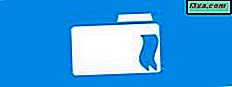Wenn Sie beispielsweise ein iPhone oder ein iPad verwenden, das Englisch als Standardsprache verwendet, ist die Standardtastatur wahrscheinlich ebenfalls auf Englisch eingestellt. Möglicherweise bevorzugen Sie jedoch eine Tastatur, die für eine andere Sprache entwickelt wurde, wenn Sie mit Textnachrichten kommunizieren. Oder vielleicht brauchen Sie eine andere Tastatur-Eingabesprache nur in einigen Situationen, wie wenn Sie einen Freund schreiben, der Spanisch spricht. Was auch immer Ihre Gründe sind, in diesem Handbuch zeigen wir Ihnen, wie Sie eine neue Tastatureingabesprache auf Ihrem iPhone oder iPad installieren und wie Sie zwischen den installierten Tastatureingabesprachen wechseln:
HINWEIS: Diese Anleitung gilt für iOS 11.2.6 und wurde mit einem iPhone SE erstellt. Wenn Sie eine andere Version von iOS, ein iPad oder ein anderes iPhone-Modell verwenden, unterscheiden sich unsere Screenshots etwas von dem, was Sie auf Ihrem Bildschirm sehen, aber die Schritte sind ähnlich.
Wie installiere ich eine neue Tastatureingabesprache in iOS?
Der erste Schritt, den Sie vornehmen müssen, besteht darin, die Einstellungen auf Ihrem Gerät zu öffnen.

Scrollen Sie auf dem Einstellungsbildschirm nach unten und tippen Sie auf den Eintrag Allgemein, wenn Sie ihn gefunden haben.

Tippen Sie auf der Seite Allgemein auf Tastatur .

Auf der Tastatur befindet sich ein Eintrag, der auch Keyboards genannt wird . Beachten Sie, dass auf der rechten Seite eine graue Nummer angezeigt wird: Sie zeigt die Anzahl der Tastatureingabesprachen an, die bereits auf Ihrem iPhone oder iPad installiert sind. Tippen Sie auf Tastaturen, um fortzufahren.

Auf der nächsten Seite erfahren Sie, welche Tastatureingabesprachen auf Ihrem iPhone oder iPad installiert sind. Um ein neues zu installieren, tippen Sie auf den Link "Neue Tastatur hinzufügen" .

Dann sollten Sie eine lange Liste aller verfügbaren Tastaturen zur Installation sehen.
Scrollen Sie, bis Sie den gewünschten gefunden haben, und tippen Sie darauf.

Nachdem Sie auf die Tastatureingabesprache geklickt haben, die Sie verwenden möchten, kehrt iOS zum Tastaturbildschirm zurück, wo die neue Tastatur als verfügbar angezeigt wird.

Wie wählt man das Layout für die Tastatur?
Wenn für diese Tastatur mehr Layouts verfügbar sind, sollten Sie auf der rechten Seite einen kleinen Pfeil sehen. Tippe darauf.

Jetzt können Sie das Layout auswählen, das Sie für diese Tastatur bevorzugen. Tippen Sie auf die gewünschte Stelle, und auf der rechten Seite sollte ein kleines Häkchen angezeigt werden.

So wechseln Sie zwischen verschiedenen Tastaturen auf einem iPhone oder iPad
Es spielt keine Rolle, in welcher App Sie den Text eingeben. Es kann ein Webbrowser, Facebook Messenger, Whatspapp, eine andere Chat-Anwendung, ein Texteditor oder irgendetwas anderes sein. Überall wo Sie sind, wenn Sie Text eingeben und die Tastatur auf Ihrem Bildschirm angezeigt wird, sollten Sie ein kleines Planet (Globe) -Symbol unten links sehen. Siehe unten hervorgehoben:

Wenn Sie während der Texteingabe einmal auf die Schaltfläche " Planet" tippen, wird die nächste Tastatur aus der Liste der installierten Tastaturen geladen. Beachten Sie, dass der Leertaste-Schlüssel auch den Wortbereich in der neuen Eingabesprache, die Sie ausgewählt haben, ändern und sagen sollte.

Eine andere Methode zum Umschalten der Tastatureingabesprache ist das Tippen und Halten der Planet- Taste. Langes Tippen darauf löst die Anzeige eines Kontextmenüs aus, das alle installierten Tastaturen anzeigt. Tippen Sie auf die Sprache, die Sie verwenden möchten, und sie sollte sofort geladen werden.

So entfernen Sie eine Tastatureingabesprache von einem iPhone oder iPad
Um eine Tastatureingabesprache von einem iPhone oder iPad zu deinstallieren, müssen Sie die gleichen Schritte wie im ersten Abschnitt dieses Handbuchs befolgen, bis Sie zur Seite " Tastaturen " gelangen. Sobald Sie dort angekommen sind, tippen Sie auf die Schaltfläche Bearbeiten in der oberen rechten Ecke des Bildschirms.

Tippen Sie dann auf die rote Minus- Taste auf der linken Seite der Tastatur, die Sie entfernen möchten.

Dies sollte Ihnen Zugriff auf eine neue Option namens Delete geben, die ebenfalls rot auf der rechten Seite der Tastatur angezeigt wird. Tippen Sie darauf, und die Tastatur wird sofort von Ihrem iPhone oder iPad entfernt.

Das ist alles!
Fazit
Jetzt wissen Sie, wie Sie Tastatureingabe-Sprachen auf einem iPhone oder iPad installieren, wechseln und deinstallieren. Wie Sie gesehen haben, sind diese Aufgaben nicht kompliziert auszuführen. Haben Sie Fragen zu irgendeinem Teil des Prozesses? Wenn Sie dies tun oder wenn Sie etwas zu unserem Guide hinzufügen möchten, verwenden Sie den unten stehenden Kommentarabschnitt, um uns dies mitzuteilen.